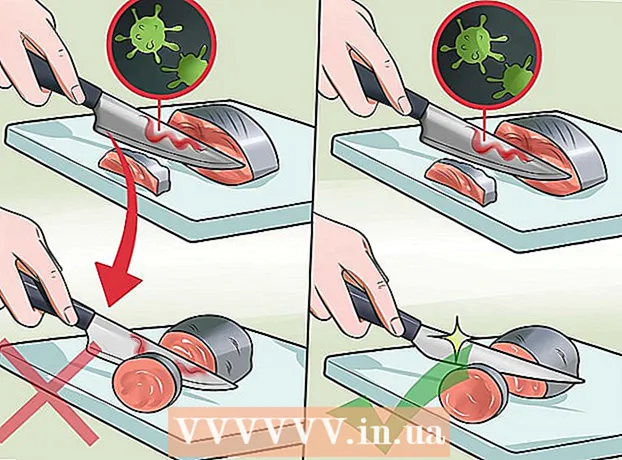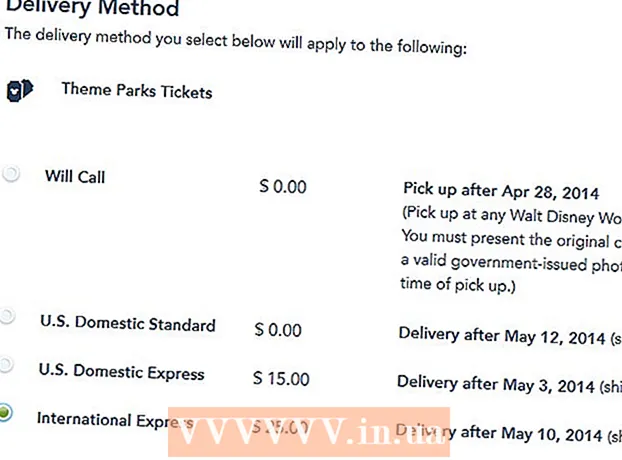Höfundur:
Eric Farmer
Sköpunardag:
10 Mars 2021
Uppfærsludagsetning:
27 Júní 2024

Efni.
- Skref
- Hluti 1 af 4: Hvernig á að búa sig undir hakk
- Hluti 2 af 4: Hvernig á að búa til kex USB -drif í Windows
- Hluti 3 af 4: Hvernig á að búa til tölvusnápur Flash Drive í Mac OS X
- Hluti 4 af 4: Hvernig á að hakka PS3
Þessi grein mun sýna þér hvernig á að hakka PlayStation 3. Þú getur sett upp mods, svindlkóða, forrit frá þriðja aðila og leiki á jailbroken console sem ekki er hægt að spila á non-jailbroken console. Mundu að Sony er ekki hvatt til flóttamannabrota, þannig að ekki er hægt að tengja spjaldtölvu við internetið (annars verður reikningnum þínum lokað fyrir fullt og allt).
Skref
Hluti 1 af 4: Hvernig á að búa sig undir hakk
- 1 Sæktu skrána fyrir sprungur (sprunga). Þetta mun taka nokkurn tíma þar sem þú getur undirbúið þig fyrir hakkið. Til að hlaða niður skrá:
- í vafra farðu á https://docs.google.com/forms/d/e/1FAIpQLSdpWGejEPZA_foWXnWWNsUXZbtZmtJ3zADoFRDHVM8JjsEC-w/viewform;
- merktu við reitinn við hliðina á „Lokið“ valkostinum og smelltu síðan á „Senda“;
- smelltu á krækjuna undir orðinu „REX“;
- efst til hægri á síðunni, smelltu á „Sleppa auglýsingum“;
- smelltu á græna niðurhalshnappinn.
- 2 Sniððu USB glampi drifið þitt í FAT32 skráarkerfinu. Til að gera þetta, í glugganum „Snið“, opnaðu valmyndina „Skráarkerfi“ og veldu „FAT32“ í honum. Svona geturðu notað flash -drifið þitt til að uppfæra PS3.
- Fáðu þér flash -drif með minnst 1 GB getu.
- 3 Finndu út PS3 vélbúnaðarútgáfuna. Hægt er að nota aðferðina sem lýst er hér á leikjatölvur með vélbúnaðar 3.55. Til að finna út vélbúnaðarútgáfuna skaltu opna aðalvalmyndina, smella á Stillingar> Kerfisstillingar> Kerfisupplýsingar og skoða númerið í núverandi Firmware línu.
- Haltu áfram í næsta skref ef vélbúnaðarútgáfan er 3.55 eða lægri.
- Ef vélbúnaðarútgáfan er hærri en 3,55 verður að setja upp sérstakt tæki fyrir vélbúnaðinn í vélinni (það þarf að taka í sundur og setja saman).
Hluti 2 af 4: Hvernig á að búa til kex USB -drif í Windows
- 1 Afritaðu sprunguna. Finndu niðurhalaða skrána á tölvunni þinni, smelltu á hana og ýttu á Ctrl+C.
- 2 Opnaðu upphafsvalmyndina
 . Til að gera þetta, smelltu á Windows merkið í neðra vinstra horni skjásins.
. Til að gera þetta, smelltu á Windows merkið í neðra vinstra horni skjásins. - 3 Opnaðu Explorer glugga
 . Til að gera þetta, smelltu á möppulaga táknið í neðra vinstra horninu á Start valmyndinni.
. Til að gera þetta, smelltu á möppulaga táknið í neðra vinstra horninu á Start valmyndinni. - 4 Smelltu á Þessi PC. Þetta skjálaga tákn er staðsett í vinstri glugganum í File Explorer glugganum.
- 5 Tvísmelltu á nafn glampi drifsins. Þú finnur það undir hlutanum „Tæki og drif“ á miðjum skjánum. Gluggi með innihaldi glampi drifsins opnast.
- 6 Farðu í flipann helstu. Það er staðsett í efra vinstra horni gluggans. Tækjastika opnast efst á skjánum.
- 7 Smelltu á Búðu til möppu. Þú finnur þetta möppulaga tákn í Nýja hluta tækjastikunnar.
- 8 Gefðu nýju möppunni nafn PS3. Koma inn PS3 og ýttu á Sláðu inn.
- 9 Opnaðu PS3 möppuna. Til að gera þetta, tvísmelltu á það.
- 10 Búðu til möppu í „PS3“ möppunni UPPFÆRING. Fyrir þetta:
- Farðu í flipann Heim.
- Smelltu á Búa til möppu.
- Koma inn UPPFÆRING og ýttu á Sláðu inn.
- 11 Opnaðu UPDATE möppuna. Til að gera þetta, tvísmelltu á það.
- 12 Límdu afritaða skrána (kex) í UPDATE möppuna. Til að gera þetta, smelltu á Ctrl+V eða farðu á flipann Heim og í Klemmuspjald hlutanum (á tækjastikunni) smelltu á Líma.
- 13 Endurnefna innsettu skrána í PS3UPDAT. Smelltu á boðflenna til að auðkenna það, farðu á flipann Heim, smelltu á Endurnefna (í Skipuleggja hlutanum), sláðu inn PS3UPDAT og ýttu á Sláðu inn.
- 14 Taktu flash -drifið úr sambandi. Smelltu á þumalfingursdrifstáknið í neðra hægra horninu á skjánum og veldu síðan Kasta Flash Drive úr sprettivalmyndinni. Þegar skilaboðin opnast skaltu aftengja USB -drifið frá tölvunni og fara í þennan hluta.
- Til að birta flash -drifstáknið á sumum tölvum þarftu að smella á ^ táknið neðst til hægri á skjánum.
Hluti 3 af 4: Hvernig á að búa til tölvusnápur Flash Drive í Mac OS X
- 1 Afritaðu niðurhalaða skrána (kex). Smelltu á skrána og smelltu á Breyta (efst á skjánum)> Afrita (í valmyndinni).
- Að öðrum kosti, til að afrita skrána, getur þú smellt á ⌘ Skipun+C.
- 2 Opnaðu Finder glugga. Til að gera þetta, smelltu á bláa andlitstáknið í bryggjunni.
- 3 Smelltu á nafn flash -drifsins. Þú finnur það í vinstri glugganum í Finder glugganum. Gluggi með innihaldi glampi drifsins opnast.
- 4 Opnaðu matseðilinn Skrá. Þú finnur það efst til vinstri á skjánum. Matseðill opnast.
- 5 Smelltu á Búðu til möppu. Þú finnur þennan valkost á valmyndinni.
- 6 Gefðu möppunni nafn PS3. Koma inn PS3 og ýttu á ⏎ Til baka.
- 7 Opnaðu PS3 möppuna. Til að gera þetta, tvísmelltu á það.
- 8 Búðu til möppu í „PS3“ möppunni UPPFÆRING. Fyrir þetta:
- opnaðu valmyndina "Skrá";
- smelltu á "Búa til möppu";
- koma inn UPPFÆRING og ýttu á ⏎ Til baka.
- 9Opnaðu UPDATE möppuna.
- 10 Límdu afritaða skrána í UPDATE möppuna. Smelltu á Breyta (efst á skjánum)> Líma (í valmyndinni).
- Þú getur líka smellt á til að setja inn skrá. ⌘ Skipun+V.
- 11 Endurnefna innsettu skrána í PS3UPDAT. Smelltu á skrána, opnaðu File valmyndina, veldu Endurnefna úr valmyndinni, sláðu inn PS3UPDAT og ýttu á Sláðu inn.
- 12 Aftengdu USB -drifið. Í Finder glugganum smellirðu á Eject (þríhyrningatáknið til hægri við nafn flash -drifsins). Aftengdu USB glampi drif frá tölvunni þinni og farðu í þennan hluta.
Hluti 4 af 4: Hvernig á að hakka PS3
- 1 Tengdu flash -drifið við leikjatölvuna þína. Venjulega eru USB-tengi staðsett framan eða aftan á set-top kassanum.
- 2 Kveiktu á PS3. Ýttu á rofann á stjórnborðinu og stjórnborðinu eða haltu inni PS hnappinum á stjórnborðinu.
- 3 Vinsamlegast veldu Stillingar og ýttu á X. Stillingar táknið lítur út eins og eignasafn og er staðsett efst á skjánum; ef þú sérð ekki þetta tákn skaltu fletta til vinstri.
- 4 Vinsamlegast veldu Kerfisuppfærsla og ýttu á X. PS3 uppfærsluvalmyndin opnast.
- 5 Vinsamlegast veldu Uppfærsla í gegnum fjölmiðla og ýttu á X. Stjórnborðið mun skanna tengda flassdrifin.
- 6 Vinsamlegast veldu Allt í lagi og ýttu á X. Þegar vélinni finnur tengt drif birtast skilaboð á skjánum þar sem þú ert beðinn um að uppfæra vélbúnaðinn. Smelltu á „Í lagi“ til að hefja uppfærsluferlið.
- 7 Skrunaðu niður, veldu Uppfæra og ýttu á X. Þetta mun samþykkja notkunarskilmála og hefja uppsetningarferli sprungunnar á vélinni.
- Þú gætir þurft að ýta aftur á X til að hefja þetta ferli.
- 8 Bíddu eftir að uppfærslunni lýkur. Eftir það má gera ráð fyrir að leikjatölvan hafi verið jailbroken.
- Við mælum með því að þú snertir ekki vélina meðan þú setur upp sprunguna.